Download Gratis Excel Buchhaltung
Unsere Gratis Excel Buchhaltung können Sie hier herunterladen.
Einrichtung der Excel-Buchhaltung
Kontenplan
Als erstes passen Sie im Tab „Kontenplan“ den Kontenplan an Ihre Bedürfnisse an. Sofern Sie neue Konten einfügen oder bestehende Konten löschen, achten Sie darauf, dass alle Formeln weiterhin korrekt funktionieren und dass die Konten auch korrekt in Erfolgsrechnung und Bilanz ausgewiesen werden.
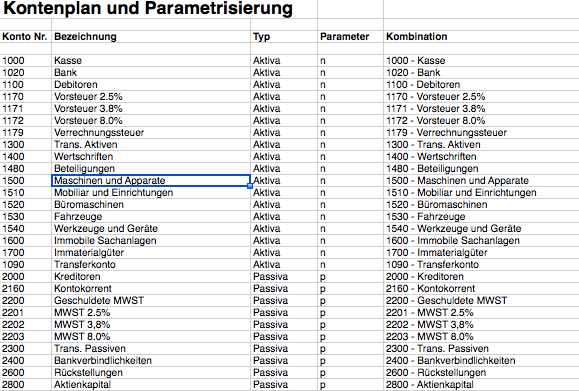
Parametrisierung der Konten
Jedem Konto können Sie den Typ mitgeben. Folgende Typen stehen zur Auswahl:
- Aktiva
- Passiva
- Ertrag
- Aufwand
Aktiva und Aufwand-Konten benötigen zur korrekten Zuweisung eines Vorzeichens den Parameter „n“. Die anderen Typen benötigen den Parameter „p“.
Stammdaten
Die Stammdaten können Sie im Tab „Konfiguration“ festlegen. Dort erfassen Sie den Firmennamen und die Anschrift.
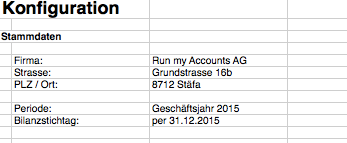
MWST
Die MWST Parametrisierung ist im Tab „Konfiguration“ definiert. Bei Bedarf können Sie hier Änderungen vornehmen (z.B. Defintion eines Saldosteuersatzes):
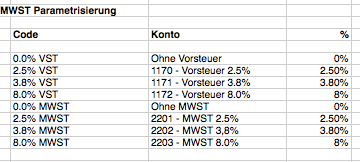
Eröffnungs-Buchungen
Bevor Sie loslegen können, müssen Sie die Eröffnungsbuchungen übernehmen.
- Wenn Sie auf ein neues Geschäftsjahr starten, dann übernehmen Sie nur die Werte der Bilanz.
- Wenn Sie unter dem Jahr starten, umfassen Ihre Eröffnungsbuchungen neben der Bilanz auch die Saldi der Erfolgsrechnung.
Die Salden geben Sie in der Zeile „Eröffnung“ ein. Achten Sie darauf, dass die Summe aller Beträge auf der Soll-Seite der Summe aller Beträge auf der Haben-Seite entsprechen muss. Den Vorjahresgewinn resp. den Vorjahresverlust buchen Sie auf das Konto „Gewinnvortrag“.
Anwendung der Excel-Buchhaltung
Richten Sie die Excel-Buchhaltung gemäss Anleitung ein.
Grundprinzipien
MWST relevante Buchungen
Die Verbuchung von MWST relevanten Buchungen muss in der Excel-Buchhaltung anhand des Geldflusses gebucht werden. Der Geldfluss wird auf der Seite Konto + erfasst, die Gegenbuchung (Anlagevermögen, Aufwand oder Ertrag abzüglich Vorsteuer / MWST) erfolgt auf der Seite Konto -.
- Ein Zufluss auf ein Aktiv-Konto wird mit einem positiven Betrag erfasst („traditionelle Soll Buchung“).
- Beispiel: Zahlungseingang auf Bankkonto – Ertrag:
![]()
- Ein Abfluss von einem Aktiv-Konto wird mit einem negativen Betrag erfasst („negative Soll Buchung“ = Haben).
- Beispiel: Einkauf von Büromaterial, Bezahlung über Kasse:
Nicht-MWST relevante Buchungen
- Buchungen ohne Mehrwertsteuer oder Vorsteuer werden mit dem MWST Code 0% VST oder 0% MWST gebucht.
- Die Buchungen erfolgen klassisch Soll – Haben (resp. Haben gegen Soll mit einem negativen Vorzeichen beim Betrag).
Erfassung von Buchungssätzen
Erfassen Sie Ihre Buchungssätze im Reiter Journal. Zu einem Eintrag gehören folgende Werte:
- Beleg-Nummer
- Datum
- Beschreibung
- Soll / Konto +
- Betrag
- Haben / Konto –
- MWST Code
Beleg-Nummer
Zur Sicherstellung der Prüfspur empfehlen wir Ihnen, eine Beleg-Nummer auf dem Original-Beleg anzubringen. Am einfachsten ist es, wenn Sie die Beleg-Nummer aus dem Excel übertragen.
Datum
Setzen Sie hier das Buchungs-Datum ein. Weil unsere Excel-Buchhaltung eine Finanzbuchhaltung ohne Nebenbücher ist, verwenden Sie das Zahlungsdatum, nicht das Rechnungsdatum.
Beschreibung
Erfassen Sie einen sinnvollen Beschreibungstext zur Buchung.
Soll / Konto +
Bei einem Klick in das entsprechende Feld erscheint ein Drop-Down-Menu. Wählen Sie daraus das passende Konto aus. Bei MWST relevanten Buchungen erfassen Sie hier das Zahlungskonto.
Betrag
Im Feld Betrag erfassen Sie den Brutto-Betrag
- Es handelt sich dabei immer um den Brutto-Betrag, also inkl. MWST.
Beachten Sie folgendes: Sofern ein MWST relevanter Geld-Abfluss gebucht wird, muss der Betrag mit negativem Vorzeichen („-100“) erfasst werden.
Haben / Konto –
Bei einem Klick in das entsprechende Feld erscheint ein Drop-Down-Menu. Wählen Sie daraus das passende Konto aus. Bei MWST relevanten Buchungen erfassen Sie hier das Aktiv-, Aufwands- oder Ertragskonto.
MWST Code
Wählen Sie aus dem Dropdown den relevanten MWST Code aus:
- VST: entsprechender Vorsteuersatz, welcher auf der Rechnung / Quittung ausgewiesen wird.
- MWST: entsprechender Mehrwertsteuersatz, welcher Sie Ihren Kunden in Rechnung stellen.
Nicht MWST / Vorsteuer relevante Buchungen erfassen Sie entweder mit den Codes 0% VST oder 0% MWST. Sofern Sie nicht MWST pflichtig sind, erfassen Sie sämtliche Buchungen mit den Codes 0% VST oder 0% MWST. Sie können diese auch bei Beginn Ihrer Arbeiten in sämtliche MWST Code Felder kopieren.
Checks
Die Excel Buchhaltung führt laufend verschiedene Checks durch, damit Sie erkennen können, wenn eine Eingabe fehlerhaft ist.
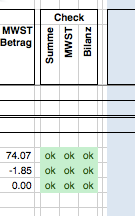
Checks Excel Buchhaltung
- Check Summe: überprüft, ob die Beträge in Soll und Haben gleich gross sind.
Check MWST: überprüft, ob die MWST resp. Vorsteuer korrekt zugeordnet wurde. Z.B.: Ein - Aufwand kann nicht MWST-pflichtig sein.
- Check Bilanz: überprüft, ob die Bilanz aufgeht (Aktiven = Passiven), resp. ob der Gewinn in der Erfolgsrechnung dem Gewinn in der Bilanz entspricht.
Sammelbuchungen
Variante 1:
Buchen Sie Sammelbuchungen über das Transferkonto:

Variante 2:
Die Verteilung auf die entsprechenden Konten kann direkt in den Buchhaltungs-Konten vorgenommen werden (ab Spalte T). Dabei können Sie die eingetragenen Formeln überschreiben.
Beachte: Sofern Sie die Formeln überschreiben, sollten Sie beim Eröffnen eines neuen Geschäftsjahres zwingend ein neues Excel verwenden, bei welchem sichergestellt ist, dass die Formeln alle funktionieren.
Auswertungen
In den Tabs Erfolgsrechnung und Bilanz stehen Ihnen die entsprechenden Reports zur Verfügung.
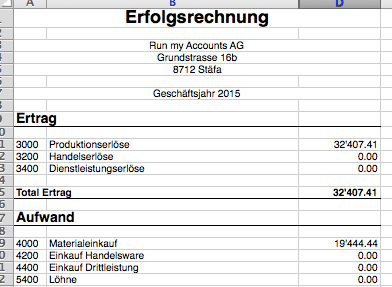
Behandlung einzelner Buchungsvorfälle
Support
Unterstützung und Hilfe erhalten Sie im http://www.Buchhaltungs-Forum.ch
Changelog Excel Buchhaltung
| Version | Datum | Änderung | Kategorie |
|---|---|---|---|
| 1.0 | 28.01.2015 | Unsere Excel Buchhaltung wird in Version 1.0 veröffentlicht. | Release |
| 1.1 | 16.09.2015 | Div. kleinere Anpassungen, kein Blattschutz mehr. | Update |

